Kako videti, kdo je delil vašo objavo na Facebooku

Izvedite, kako lahko preverite, kdo je delil vašo objavo na Facebooku in prilagodite nastavitve zasebnosti, da zaščitite svoje vsebine.
Instagram je verjetno najbolj vroča platforma družbenih medijev za vplivneže in bodoče vplivneže. To je vizualno osredotočena platforma, ki pritegne najbolj kul mačke naokoli. Če to zveni kot vi, potem vas verjetno močno zanima število vaših sledilcev.
Na žalost vam Instagram ne ponuja načina, da bi preverili, kdo vam je prenehal slediti ali celo, če ste bili nespremljani. To je običajna praksa za platforme družbenih medijev. Na primer, Twitter vam ne bo povedal, kdaj vas sledilci zapustijo ali blokirajo.

Če sumite, da vas nekdo, ki vas je prej spremljal, ne spremlja več, ali želite vedeti, kdo vam neha slediti na Instagramu v realnem času, je to, kako to storite.
Ročno si oglejte, kdo vam je prenehal slediti na Instagramu
Medtem ko vas Instagram ne bo obvestil, ko vam nekdo preneha slediti, je še vedno mogoče preveriti, ali vam nekdo trenutno sledi, če poznate njegovo ime.
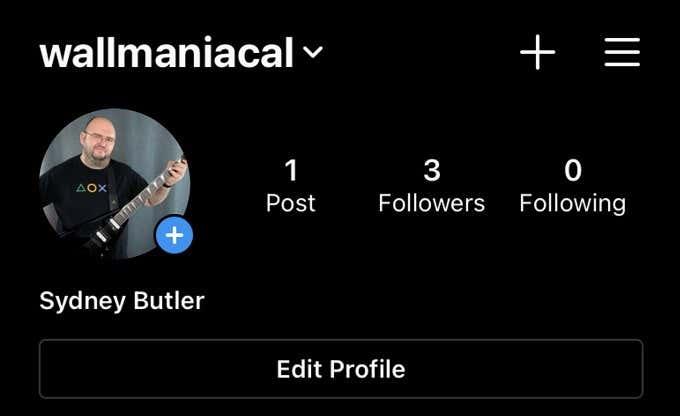
Prva metoda je, da preprosto odprete stran računa osebe, za katero mislite, da vam je nehala slediti. Na Twitterju bi videli del besedila, ki vam pove, da vam oseba sledi, ne pa tudi na Instagramu. Namesto tega boste morali na strani te osebe izbrati »Spremljam« in poiskati svoje ime.
Vaša druga možnost je, da obiščete stran svojega profila in izberete svoj seznam sledilcev. Tukaj lahko iščete ljudi po imenu. Če se ime zadevne osebe ne pojavi med vašimi sledilci, to pomeni, da vam ne sledi.
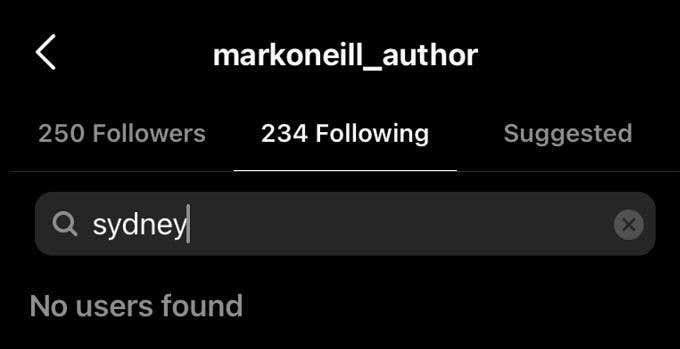
Če želite popoln seznam sledilcev in tistih, ki jih ne spremljate, je to edini način z uporabo aplikacije tretje osebe. Preden skočite in se prijavite z njim, morate vedeti, v kaj se spuščate.
Bodite previdni pri aplikacijah tretjih oseb
Skoraj vsaka platforma družbenih medijev ponuja neke vrste vmesnik za aplikacije tretjih oseb, ki vam pomagajo upravljati svoj račun. Večino časa je to povsem v redu. Navsezadnje ni v interesu storitve tretjih oseb, da bi škodovala svojim strankam.
Dajanje nadzora nad vašim računom Instagram tretji osebi pa vedno vključuje določeno stopnjo tveganja. Pozorno preberite njihove pravilnike in dvakrat premislite o dovoljenjih, ki jih morate predati.
Če ste resni glede svojega računa Instagram in želite postati profesionalni, razmislite o izbiri plačljive storitve za sledilce na Instagramu.
Oglejmo si nekaj najbolj priljubljenih in visoko ocenjenih aplikacij za sledilce na Instagramu.
Followers & Unfollowers ima samo v sistemu Android skoraj 200.000 prenosov in oceno 4 zvezdice. Jasno je, da razvijalci delajo nekaj, kar je uporabnikom všeč.
Nabor funkcij Followers & Unfollowers je skoraj točno to, kar želite od te vrste aplikacije. Omogoča vam vpogled v vaše odnose z drugimi uporabniki in vam omogoča, da te vpoglede hitro uporabite za prilagoditev lastnih navad sledenja.
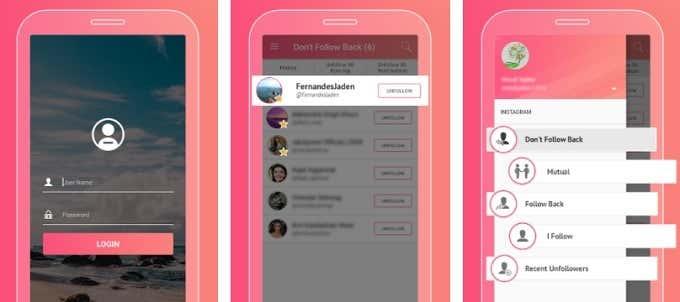
Na prvi pogled lahko vidite, komu sledite, kdo pa vam ne sledi nazaj. Če želite gojiti medsebojne odnose, lahko prekinete spremljanje teh uporabnikov.
Druga uporabna funkcija vam omogoča, da natančno vidite, kdo vam je nedavno prenehal slediti. Če želite vedeti, kdo vam je prenehal slediti po imenu, uporabite to ime.
Preklic spremljanja 4 Instagram
Druga priljubljena aplikacija, Unfollowers 4 Instagram, nadaljuje tradicijo nedomiselnih imen. Vendar se zdi, da je na tisoče uporabnikov zadovoljnih s programsko opremo, kar zadeva opravljanje oglaševanega dela.
Glavna funkcija aplikacije je, da vam pokaže, kateri od uporabnikov, ki jim sledite, vam ne sledi nazaj. Lahko pa vam pokaže tudi tiste, ki so nedavno prenehali slediti. Ogledate si lahko seznam računov, ki vas spremljajo, vendar tudi vi ne sledite nazaj.
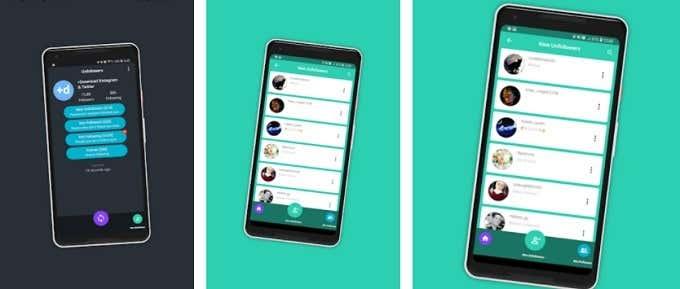
Ena najbolj kul funkcij je, da aplikacija podpira dva različna Instagram računa hkrati. Prav tako lahko enostavno sledite ali prekinete spremljanje kogar koli znotraj aplikacije s seznamom, zaradi česar je upravljanje sledilcev preprosto zaplet.
Analizator sledilcev za Instagram
Ta aplikacija ima ogromno uporabnikov in jo razvijalec aktivno vzdržuje. Medtem ko vam bo pokazala, kdo vam je prenehal slediti ali kakšen je vaš odnos medsebojnega spremljanja z različnimi uporabniki, ta aplikacija naredi še nekaj zanimivih stvari.
Ena res kul funkcija vam bo pokazala seznam ljudi, ki so vedno ali nikoli všečkali ali komentirali vašo objavo. To je eden od načinov za iskanje duhov, robotov in prezibalcev.
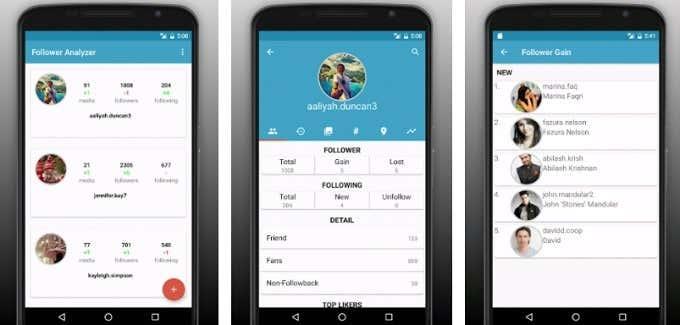
Če ste Instagram Maven z veliko različnimi računi, se lahko prijavite tudi kot več uporabnikov hkrati. Vedeti moramo tudi, da ima Follower Analyzer enega najbolje zasnovanih vmesnikov za ta razred aplikacij. Številni njegovi konkurenti so videti nekoliko poceni, čeprav delujejo povsem v redu. Tukaj deluje kot čar in je prijeten za oči.
Preklic spremljanja za Instagram +
Presenečeni smo bili, ko smo ugotovili, da za iOS skorajda ni na voljo dobrih aplikacij za sledenje uporabnikom Instagrama. Da, kljub temu, da smo preživeli celo popoldne v iskanju dobrega, menimo, da je funkcija Unfollowers za Instagram + vredna vašega časa.
Čeprav ni tako dobra kot nekatere boljše aplikacije v Androidu, je ta aplikacija tista, ki bi jo moral upoštevati vsak uporabnik iPhona ali iPada . Videti je nekoliko staromodno, vendar se aktivno vzdržuje in različica Lite aplikacije je brezplačna za uporabo. Če ugotovite, da deluje dobro za vas, je na voljo nakup v aplikaciji, da odklenete različico programske opreme s polnimi funkcijami.
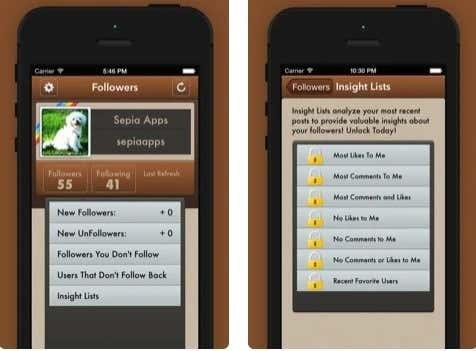
S to aplikacijo za iOS lahko seveda sledite ljudem, ki so vam pred kratkim nehali slediti. Vidite lahko tudi nove sledilce, uporabnike, ki niso vzajemni, in na splošno dobite dober vpogled v to, kaj počne vaša populacija sledilcev.
Če plačate 4,99 USD na mesec, odstranite vse oglase, ponudite dodatne sezname, prikažete, kdo vas je blokiral, in vam omogoča spremljanje/preklic spremljanja neposredno v aplikaciji. Da, brezplačna različica aplikacije zahteva, da obiščete sam Instagram, da nekomu dejansko sledite ali prenehate slediti. Nič hudega, če imate majhen račun, vendar bodo veliki računi želeli plačati.
To ni nič takega
Čeprav se lahko počutite kot osebna žalitev, ko vam nekdo preneha slediti na družbenih medijih, je pomembno, da ne sklepate prehitro. Obstaja veliko razlogov, zakaj vas nekdo neha spremljati na Instagramu, in vsi nimajo nobene zveze z vami osebno.
Tudi če vam je nekdo prenehal slediti zaradi nečesa, kar ste storili, kaj pa? Ali ostajate zvesti svoji znamki? Se vam število sledilcev neto povečuje, namesto da bi jih izgubljali? Potem izguba sledilcev na splošno ni nič posebnega.

Če vas skrbi, da vam določeni posamezniki ne sledijo več, kaj lahko s temi informacijami v resnici storite? Če gre za nekoga, ki je za vas pomemben in vas nespremljanje vznemirja, je edina prava izbira, ki jo imate, ta, da ga vprašate o tem ali pa ga ignorirate.
Vsaka oseba ima svoj slog obnašanja na družbenih omrežjih, zato vam ne bomo govorili, kaj morate storiti. Če je nadzor nad določenimi ljudmi, ki se odločijo, da vas ne bodo več spremljali, za vas dragocena informacija, potem je to vaša izbira. Vredno je le ohraniti nekaj perspektive, saj so družbeni mediji nagnjeni k temu, da jih jemljemo bolj resno, kot si zaslužijo.
Izvedite, kako lahko preverite, kdo je delil vašo objavo na Facebooku in prilagodite nastavitve zasebnosti, da zaščitite svoje vsebine.
Preberite, kako ugotoviti starost vašega računalnika z operacijskim sistemom Windows. Dodatni nasveti za preverjanje starosti in zmogljivosti računalnika.
Ste že kdaj imeli težave pri iskanju osnutkov objav na Facebooku? Na voljo so preprosti nasveti za iskanje, urejanje in objavljanje Facebook osnutkov, ki vam lahko prihranijo čas.
Posodabljanje gesla vsakih nekaj mesecev je pomembno, če želite ohraniti varnost svojih spletnih računov. Učinkovito spremenite geslo za Netflix z našim enostavnim vodnikom.
Za razliko od drugih storitev pretakanja televizije, Peacock TV ponuja brezplačen paket, ki uporabnikom omogoča pretakanje do 7500 ur izbranih filmov, TV serij, športnih oddaj in dokumentarcev, ne da bi plačali niti centa. To je dobra aplikacija, ki jo imate v napravi za pretakanje, če potrebujete odmor od plačevanja naročnine Netflix.
Zoom je priljubljena aplikacija za videokonference in srečanja. Če ste na sestanku Zoom, je lahko koristno, da se utišate, da ne boste pomotoma prekinili govornika, še posebej, če je sestanek velik, na primer spletni seminar.
Zdi se, da je dobro "prerezati kabel" in prihraniti denar s prehodom na storitve pretakanja, kot sta Netflix ali Amazon Prime. Vendar kabelska podjetja še vedno ponujajo določene vrste vsebin, ki jih ne boste našli s storitvijo na zahtevo.
Facebook je največje socialno medijsko omrežje, ki ga dnevno uporablja milijarde ljudi. Vendar to ne pomeni, da nima težav.
Facebook lahko uporabljate, da ostanete v stiku s prijatelji, kupujete ali prodajate izdelke, se pridružite skupinam oboževalcev in drugo. Težave pa nastanejo, ko vas v skupine dodajo drugi ljudje, še posebej, če je ta skupina zasnovana za pošiljanje neželene pošte ali vam kaj prodaja.
Mnogi ljudje radi zaspijo ob glasbi. Konec koncev, ob številnih sproščujočih seznamih predvajanja, kdo ne bi želel potoniti v spanec ob nežnih melodijah japonske flavte.
Na prenosnem ali namiznem računalniku morate poiskati ali preveriti trenutno različico BIOS-a. Vdelana programska oprema BIOS ali UEFI je programska oprema, ki je privzeto nameščena na matični plošči vašega računalnika in ki zaznava in nadzoruje vgrajeno strojno opremo, vključno s trdimi diski, video karticami, vrati USB, pomnilnikom itd.
Le malo stvari je tako frustrirajočih kot soočanje s prekinitvijo internetne povezave, ki se nenehno prekinja in znova vzpostavlja. Morda delate na nujni nalogi, uživate v svojem najljubšem programu na Netflixu ali igrate razgreto spletno igro, nato pa se iz kakršnega koli razloga nenadoma prekine povezava.
Včasih uporabniki izčrpajo vse možnosti in se zatečejo k ponastavitvi BIOS-a, da bi popravili svoj računalnik. BIOS se lahko poškoduje zaradi napačne posodobitve ali zlonamerne programske opreme.
Kadarkoli brskate po internetu, vaš brskalnik beleži naslove vsake spletne strani, na katero naletite v njegovi zgodovini. To vam omogoča, da spremljate preteklo dejavnost in vam pomaga hitro ponovno obiskati spletna mesta.
Tiskalniku ste poslali več datotek, vendar ta ne natisne nobenega dokumenta. Stanje tiskalnika preverite v meniju z nastavitvami sistema Windows in se glasi »Brez povezave.
Roblox je ena najbolj priljubljenih spletnih iger, zlasti med mlajšo populacijo. Igralcem omogoča ne samo igranje iger, ampak tudi ustvarjanje lastnih.
Spletna orodja za produktivnost ponujajo številne priložnosti za avtomatizacijo delovnih tokov ali uporabo aplikacij in integracij aplikacij za učinkovitejšo organizacijo življenja in dela. Slack je priljubljeno orodje za sodelovanje, ki ponuja integracije s tisoči drugih aplikacij, tako da imate lahko na enem mestu funkcionalnost več aplikacij.
Adobe Illustrator je vrhunska aplikacija za ustvarjanje in urejanje vektorske grafike, kot so logotipi, ki jih je mogoče povečati ali zmanjšati brez izgube podrobnosti. Značilnost Illustratorja je, da obstaja več načinov za dosego istega cilja.
3D-tiskalniki z nitkami lahko izdelajo karkoli, od prazničnih okraskov do medicinskih vsadkov, tako da v procesu ne manjka navdušenja. Težava je priti od vašega 3D modela do dejanskega tiska.
Čeprav je priročno, da svojemu telefonu dajete glasovne ukaze in se samodejno odzove, to udobje prinaša velike kompromise glede zasebnosti. To pomeni, da vas mora Google nenehno poslušati prek mikrofona, da ve, kdaj se mora odzvati.
Kako omogočiti blokator oglasov na vaši napravi z Androidom in kar najbolje izkoristiti možnost motenih oglasov v brskalniku Kiwi.
Če niste prepričani, kaj so prikazi, doseg in angažiranje na Facebooku, berite naprej, da izvedete več. Oglejte si to enostavno razlago.
Ali se sprašujete, kako prenesti datoteke iz sistema Windows na naprave iPhone ali iPad? Ta praktični vodnik vam pomaga pri tem procesu brez težav.
Ko omogočite odstotek baterije na svojem Android telefonu, boste vedeli, koliko baterije je še preostalo. Tukaj je enostaven način, kako to omogočiti.
Sprememba nastavitev glasu za aplikacijo Waze vam omogoča, da slišite drugačen glas, vsakič, ko potrebujete potovati. Tukaj je, kako ga spremeniti.
Izbris zgodovine prenosov Android vam pomaga pridobiti več prostora za shranjevanje med drugimi stvarmi. Tukaj so koraki, ki jih morate sprejeti.
Samsung Galaxy Z Fold 5 je eno najbolj privlačnih naprav svojega časa v letu 2023. Z obsežnim zložljivim zaslonom velikosti 7,6 palca in 6,2-palčnim sprednjim zaslonom, Z Fold 5 ustvarja občutek, da držite in se ukvarjate z prihodnostjo.
Kako konfigurirati nastavitve blokiranja oglasov za Brave na Androidu s pomočjo teh korakov, ki jih lahko izvedete v manj kot minuti. Zavarujte se pred vsiljivimi oglasi z uporabo teh nastavitev blokiranja oglasov v brskalniku Brave za Android.
Pokažemo vam, kako rešiti težavo, kjer so možnosti varčevalnika zaslona v Microsoft Windows 11 sivkaste.
Iščete telefon, ki se lahko zloži? Odkrijte, kaj ponuja najnovejši Samsung Galaxy Z Fold 5 5G.


























